NDIS failo klaidos taisymas.SYS

- 1610
- 451
- Mrs. Marcos Rippin
Pažįstamas beveik kiekvienam „Windows“ vartotojo „Mėlynojo mirties ekranams“ ar BSOD pasirodo staiga ir nepažeidžia nieko gero, dažnai verčiant daug ką gilintis pašalinant kritinę sistemos klaidą. Gedimą lydi pranešimas, kuris informuoja apie gedimo pobūdį, kodą, o kai kuriais atvejais tekstas taip pat nurodo problemos failą. Ekrane pateikta informacija yra naudinga atskleidžiant problemos esmę ir nustato teisingą kryptį ieškant jo sprendimo, kuris turėtų būti nedelsiant įjungtas, kitaip klaida vėl ir vėl pasirodys, kol bus pašalintas gedimo šaltinis. Be to, iš naujo paleidus sistemą, sistema gali veikti, nors tai nereiškia, kad gedimo pataisos problema išspręsta.

Dažniausi kaltininkai, nurodyti pranešimų tekste. Mėlynasis ekranas su kodu 0x000000d1 ir nurodytu NDIS failu.SYS dažniau kalba apie tinklo problemą. Gedimo taisymo būdas tiesiogiai priklauso nuo reiškinio priežasties, todėl mes svarstome, kas gali išprovokuoti sustojimo licenciją ir nuo jo atsikratyti jo atsikratyti.
Kodėl klaida pasirodo NDIS faile.SYS
„Blue Death“ ekranas 0x000000d1 gali pasirodyti tiek „Windows 10“, tiek kitose operacinės sistemos versijose dėl programinės įrangos priežasčių arba dėl aparatūros gedimų. Dažniausiai kritinė BSOD klaida naudojant „Driver_irql_not_less_or_equal“ ir nurodytą NDIS problemos failą.SYS atsiranda dėl netinkamo tinklo plokštės tvarkyklių veikimo ar trečiosios partijos programų padarinių.
NDIS (tinklo tvarkyklės sąsajos specifikacija) yra tinklo tvarkyklės tvarkyklės sąsajos specifikacija, atitinkamai NDIS.SYS yra failas, susietas su NDIS. DOT „Windows“ komponento darbe dažnai pasirodo įdiegus naują įrangą ar programinę įrangą, todėl norint išspręsti problemą, svarbu sekti, kas buvo prieš šį įvykį.
Klaidą gali sukelti šie veiksniai:
- Neteisingos tvarkyklės, pažeistų ar pasenusių tvarkyklių konfigūracijos.
- Neteisingai sukonfigūruoti sistemos parametrai, pažeisti arba nėra failų, kurių nėra.
- Netaisyklingi įrašai sistemos registre.
- Trečiosios partijos programinės įrangos, įskaitant antivirusus ir kitas apsaugos programas, įtaka.
- Virusai ar kita kenksminga programinė įranga.
- Įrangos konfliktas.
- Žala RAM ir kitos priežastys.
NDIS klaidų taisymo metodai.SYS
Kai BSOD pasirodys su tinklo failu, nurodytu tekste, turite imtis priemonių, kad pašalintumėte gedimą. Yra keletas būdų, kaip ištaisyti sustabdymo klaidą, kiekvienas iš jų yra efektyvus, atsižvelgiant į priežastį, dėl kurios išprovokavo gedimą, ir net nepatyręs vartotojas gali atlikti reikiamus veiksmus, laikydamasis instrukcijų.
Kompiuterių nuskaitymo kenkėjiškų programų nuskaitymas
Kadangi kritinę klaidą gali sukelti kompiuterio užkrėtimas virusais ar kita kenksminga programinė įranga, be to, NDIS.SYS gali būti paslėptas kaip virusinės programos sistemos komponentas, turite nuskaityti įrenginį standartine antivirusine.
Trečiojo vakarėlio antiviruso pašalinimas
Dažnai BSOD klaida gali pasirodyti įdiegus „Windows 10“ atnaujinimus, o įrenginyje buvo įdiegta trečiosios partijos antivirusinė programinė įranga. Tokiu atveju turėtumėte pašalinti apsauginę programinę įrangą ir paleisti kompiuterį iš naujo. Jei klaida nebėra, ją dar kartą galima įdiegti antivirus.
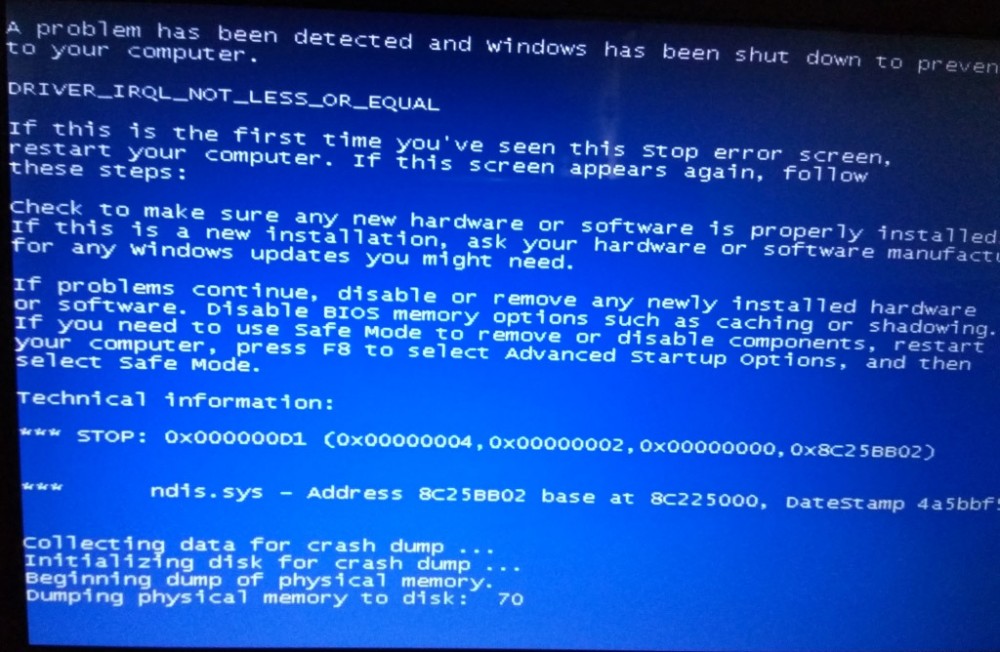
Mėlynojo mirties ekranas languose su NDIS klaida.SYS
Vairuotojų atnaujinimas
Efektyvus klaidų taisymo būdas NDIS.SS yra tinklo įrenginių tvarkyklių atnaujinimo procedūra. Mėlyną ekraną, įskaitant nagrinėjamą klaidą, dažnai sukelia neteisingi ar pažeisti vairuotojai. Tai galima padaryti rankiniu būdu, įkeliant programinę įrangą iš oficialios įrangos gamintojo svetainės arba naudojant specialias programas. Kita parinktis apima „Windows Service“ - įrenginių dispečerio naudojimą, galite pereiti prie jo per „Pradėti“. Raskite tinklo įrangos tvarkykles ir paspausdami kiekvieną iš jų PKM skambinkite kontekstiniu meniu, kuriame pasirenkame veiksmą „Atnaujinti“.
Tinklo tvarkyklių sukibimas
Kai kuriais atvejais tai padės išspręsti problemos grąžinimą į ankstesnę teisingą tvarkyklės versiją, jei po atnaujinimo ji pradėjo sukelti klaidą.
Norėdami sugrąžinti vairuotojus, atliekame šiuos veiksmus:
- Mes einame į įrenginių tvarkyklę.
- Mes einame į filialą „Tinklo adapteriai“ ir „Open“ meniu pasirinksime tinklo įrenginį.
- Spustelėkite PKM ir pereikite prie „Savybių“.
- Skirtuke „Vairuotojas“ spustelėkite „Remd the Driver“, jei mygtukas yra aktyvus.
- Patvirtinkite veiksmą ir paleiskite kompiuterį iš naujo.
NDIS failo pakeitimas.SYS
Daugeliui vartotojų pavyksta atsikratyti problemos, perkeldami NDIS elementą į sistemos aplanką.SY iš kito kompiuterio (iš „ServicePackFiles“ katalogo), kuriame nėra problemų su juo. Norėdami perkelti tvarkykles iš įrenginio į įrenginį, galite naudoti specialią programinę įrangą.
Sistemos atnaujinimas
Pabandykite atnaujinti „Windows“, kodėl jums reikia eiti į atnaujinimo centrą (START - parametrai - atnaujinimas ir saugumas - „Windows“ atnaujinimo centras) ir patikrinti, ar galite rasti galimų jūsų OS atnaujinimų. Paslauga patikrins automatiškai ir įdiegs reikiamus atnaujinimus.
Apsaugos įrankiai kartais sukelia neteisingą diegimo programinę įrangą, įskaitant „Windows“ atnaujinimus, todėl geriau išjungti gynybą vykdant OS atnaujinimus, kad antivirusinis negalėtų trukdyti sistemoms.
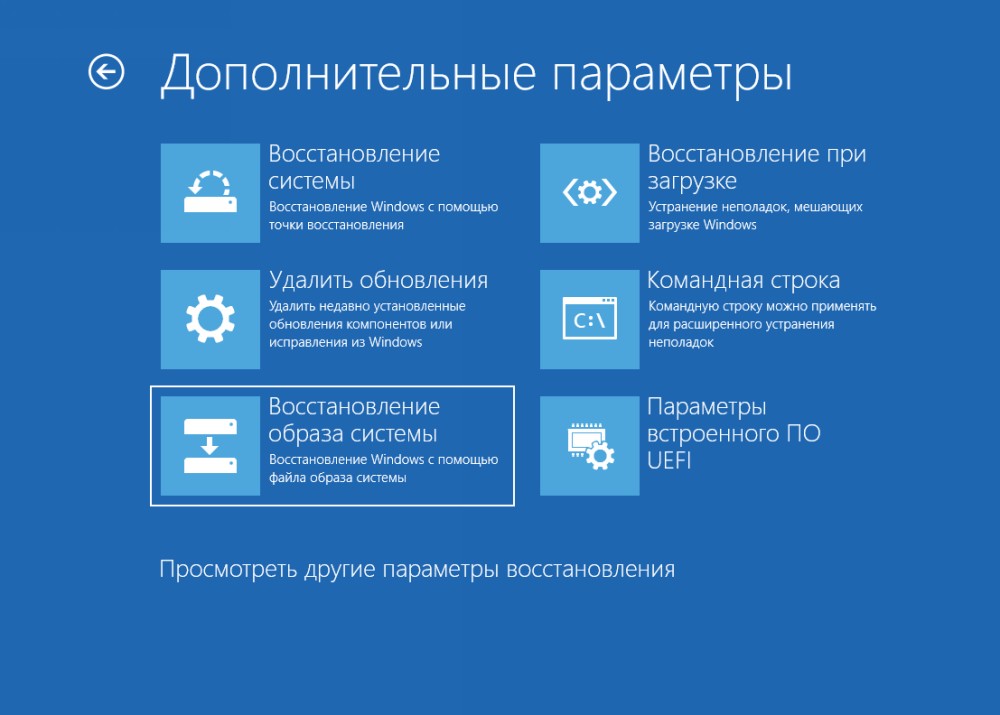
Atkūrimo parametrai po „Windows“ gedimo
Grįžkite į išsaugotą atkūrimo tašką
Vienas iš veiksmingų būdų atkurti „Windows“ ir jo komponentus yra grįžti į anksčiau sukurtą valdymo tašką (jei tokių yra). Tai padės grąžinti sistemą į būseną, kurioje dar neįvyko gedimai, įskaitant klaidą panaikinti naudojant NDIS failą.SYS. Yra ir kitų būdų, kaip atkurti operacinę sistemą, leidžiančią atsikratyti problemų, susijusių su OS našumu.
Atjunkite, pašalinant programas, skirtas dirbti su VPN/tarpiniais serveriais
Jei kompiuterio įrenginyje įdiegta programinė įranga, skirta dirbti su VPN, taip pat įrankius, kurie tinklo programas suteikia galimybę dirbti per tarpinių serverių serverius, tai gali sukelti klaidą naudojant NDIS failą.SYS. Pabandykite išjungti ar ištrinti, kad patikrintumėte, ar problema išnyko.
Virtualaus tinklo tvarkyklių pašalinimas
Įdiegtos virtualios mašinos, pavyzdžiui, „VirtualBox“ ar kita, taip pat įdiegti virtualių tinklo adapteriai gali sukelti 0x000000D1 NDIS klaidą.SYS. Jei taip, nesėkmės taisymo būdas yra pašalinti virtualiojo tinklo adapterį.
https: // www.„YouTube“.Com/žiūrėti?v = ssweqjk0ce0
Sistemos failų tikrinimas -SFC naudingumas
„Windows“ turi sistemos įrankį, leidžiantį patikrinti sistemos failų vientisumą ir atkurti pažeistus elementus, pakeisdami juos teisingai. Norint paleisti SFC (sistemos failų tikrinimo) įrankį, reikės administratoriaus teisių. Taigi, mes atliekame šiuos dalykus:
- Atidarykite konsolę „Atlikite“ („Keys Win+R“ derinys).
- Įveskite komandą lauke Cmd.
- Terminale mes pradedame procesą su komanda SFC/Scannow Ir mes tikimės nuskaitymo pabaigos.
Jei bus aptikta sistemos komponentų žala, jie bus atkurti, jei tai bus įmanoma.
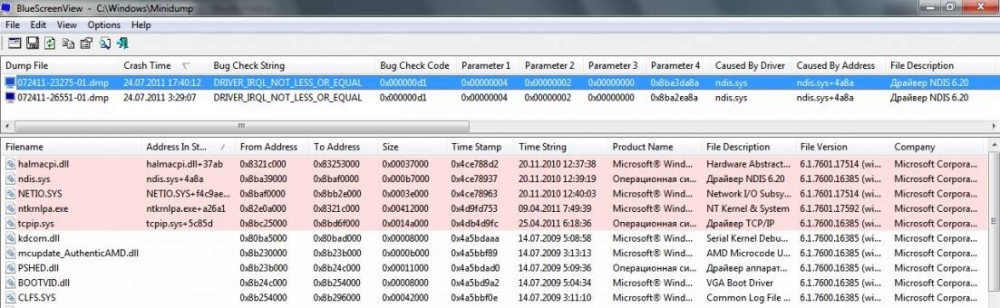
Informacijos apie gedimą išvada - „BluesCreenView“ programa
Patikrinkite standųjį diską, ar nėra klaidų
Kai kuriais atvejais BSOD klaida gali būti susijusi su standžiojo disko pažeidimu, kuris taip pat gali išprovokuoti failų sistemos ir duomenų pažeidimą. Sukurtas tikrinimo disko įrankis padės nuskaityti ir ištaisyti HDD klaidas. „Chkdsk“ paleidimas bet kurio surinkimo languose yra toks:
- Įkeliame „Saugus režimą“ (tam reikia iš naujo paleisti įrenginį ir spustelėti atitinkamą klavišą, kai įkeliate, pavyzdžiui, F2, F12 arba DEL).
- Mes atidarome komandinę eilutę administratoriaus vardu (per pradžią).
- Mes įvestoje konsolės sąsajoje Chkdsk /f /r ir paspauskite įvesties klavišą.
- Bus pasiūlyta suplanuoti užduotį, mes sutinkame ir paleidžiame kompiuterį iš naujo.
- Disko tikrinimo procesas prasidės automatiškai. Jei bus rasta problemų, jei įmanoma, jos bus ištaisytos.
Be „Standard Widows“ įrankio diskui patikrinti, galite naudoti ir specializuotą trečiosios partijos programinę įrangą.
RAM patikrinimas dėl klaidų
Mėlyno ekrano atsiradimą gali sukelti RAM atminties klaidos. Jei neseniai pasikeitėte, pridėjote atmintį, turite laikinai pašalinti penis, kad įsitikintumėte, jog tai nėra problemos šaltinis, arba patvirtinti įtarimą. Jei tai pašalins klaidą, tada reikalas yra nesuderinamumas ar sugadinimas atmintyje, tada turėsite pakeisti modulį. Jei nauja atmintis nebuvo pridėta, galite atlikti diagnostiką nuskaitydami RAM, ar nėra klaidų. Šiuo tikslu mes naudojame bandymo įrankį MEMTest86:
- Mes įkeliame programos atvaizdą, spustelėkite ją PKM ir pasirinkite parinktį „Ištrauka į dabartinį aplanką“, pasirinkite išsaugojimo kelią kompiuteryje.
- Atidarykite ištrauktą aplanką ir paleiskite „ImageUsB“ įrankį.
- Pasirinkite prijungtą USB diską, kad jis būtų įkeltas (dėl formatavimo procedūros metu, žiniasklaidoje turima informacija bus prarasta, todėl nukopijuojame ją, jei svarbu).
- Įdiegus „MemTest86“, mes paleidžiame iš naujo ir pradedame išbandyti atmintį, ar nėra klaidų.
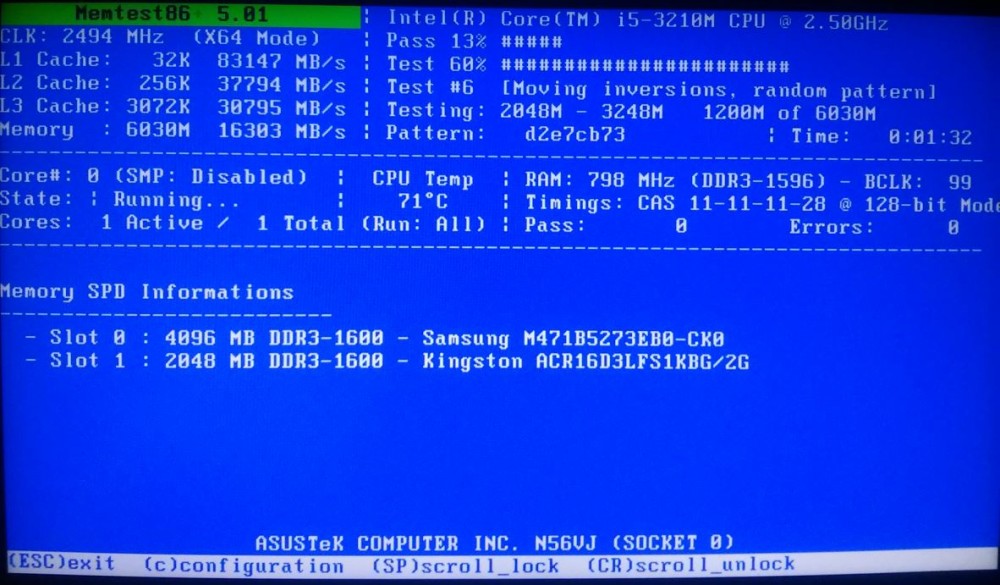
Tikrinant aviną po gedimo
Registro įrašų taisymas
Registracijos trukdžiai, įskaitant vartotojo, kuris nėra specialistas, rankos, gali sukelti nemalonias pasekmes, įskaitant sistemos nesėkmę. Jei kokios nors programos pakeitė registro įrašus, todėl „Driver_irql_not_less_or_equal“ klaida su 0x000000d1 kodu mėlyname ekrane ir jums reikia ištaisyti pagrindines klaidas, geriausia naudoti specialią programinę įrangą, pavyzdžiui, „Winthrosoft“ registracijos įrankį „Winthrosoft“ registras. Programa nuskaitys ir ištaisys problemas automatiniu režimu, anksčiau sukūrusi atsarginę kopiją, kuri apsaugos nuo sistemos pažeidimo.
„Windows“ tinklo nustatymai iš naujo
Jei ankstesni metodai nepadėjo, galite atsisakyti tinklo parametrų. Atlikę iš naujo, tinklo nustatymai grįžta į pradinę būseną, kaip diegdami „Windows“, taigi, jei jums reikia rankiniu būdu įvesti tam tikrus interneto parametrus, jums reikės dar kartą sureguliuoti viską dar kartą sureguliuoti. Šis metodas reiškia, kad automatiškai pašalinama ir pakartotinai įdiegti tinklo adapterių sistemoje, jis negarantuoja problemos pataisos, tačiau kai kuriais atvejais jis gali būti efektyvus. „Windows 10“ procedūra atliekama taip:
- Mes einame į parametrus (per mygtuką Pradėti arba naudojant „Win+I“ klavišus).
- Mes einame į skyrių „Tinklas ir internetas“ ir iš meniu kairėje lango pusėje pasirinkite „Būsena“.
- Mes leidžiame per puslapį žemyn ir čia randame „tinklo atstatymą“, spustelėkite Mes spustelėkite.
- Spustelėkite mygtuką „Reset Now“, patvirtinkite veiksmą ir palaukite, kol įrenginys bus paleistas iš naujo.
Prisijungę prie tinklo po paleidimo iš naujo, turite pasirinkti kompiuterio ryšio tipą (viešas ar privatus tinklas).
Jei nė vienas iš aukščiau išvardytų metodų nepadėjo išspręsti problemos ir klaidos airql_not_less_or_equal klaida naudojant NDIS failą.Sys vis dar vargina, vis dar reikia pereiti prie ekstremalių priemonių ir atlikti švarų „Windows“ diegimą. Tuo atveju, kai šis metodas nesigilina, tikriausiai, gedimas yra susijęs su aparatine įranga, kuri turi būti pakeista norint ištaisyti situaciją.
- « Administratorius užblokavo šios „Windows“ programos įgyvendinimą, kaip išspręsti problemą
- MSVCP71 klaida.DLL priežastys ir kaip ištaisyti »

